Mirror's Edge é um jogo de ação / plataforma para PC, Xbox 360 e PS3. Foi desenvolvido pela DICE e publicado pela Electronic Arts. É ambientado em uma cidade futurística e segue Faith Connors, uma mensageira de parkour subterrânea. Veja como jogar no Linux.

Fazendo Mirror's Edge funcionar no Linux
Mirror's Edge funciona muito bem no Linux, graças ao Steam Play e ao Proton. Porém, se desejar jogar este jogo em seu PC Linux, você terá que instalar o cliente Steam para Linux.
Instale o Steam
Para instalar o Steam em seu PC Linux, você precisará abrir uma janela de terminal. Para abrir uma janela de terminal na área de trabalho do Linux, pressione Ctrl + Alt + T no teclado ou pesquise “Terminal” no menu do aplicativo.
Assim que a janela do terminal estiver aberta e pronta para uso, siga as instruções de instalação abaixo que correspondem ao sistema operacional Linux que você usa atualmente.
Ubuntu
Para instalar o Steam no Ubuntu, digite o seguinte comando apt install abaixo.
sudo apt install Steam
Debian
Se você deseja usar o Steam no Debian , sua melhor aposta é baixar o pacote DEB para o seu computador. Para fazer isso, use o seguinte comando wget download abaixo.
wget https://steamcdn-a.akamaihd.net/client/installer/steam.deb
Quando o download for concluído, você poderá instalar o Steam por meio do pacote DEB. Para fazer isso, use o seguinte comando de instalação do dpkg abaixo.
sudo dpkg -i steam.deb
Agora que o aplicativo Steam está instalado, você precisará corrigir quaisquer problemas de dependência presentes. Para fazer isso, use o seguinte comando apt-get install -f .
sudo apt-get install -f
Arch Linux
O Steam está disponível para instalação no Arch Linux no repositório de software “multilib”. Para habilitar este repo, abra o /etc/pacman.confarquivo em seu editor de texto favorito.
Dentro do arquivo de texto, localize “multilib” e remova o símbolo # da frente dele. Em seguida, remova o símbolo # das linhas diretamente abaixo dele. Quando todos os # símbolos forem removidos, salve a edição e sincronize novamente o Arch com os repositórios.
sudo pacman -Syy
Por último, instale o Steam.
sudo pacman -S Steam
Fedora / OpenSUSE
Tanto o OpenSUSE quanto o Fedora podem instalar o Steam por meio de repositórios de software incluídos no sistema. Dito isso, a versão Flatpak do Steam tende a funcionar melhor nesses sistemas operacionais, então sugerimos seguir essas instruções.
Flatpak
Para fazer o Steam funcionar através do Flatpak em seu sistema Linux, você precisa primeiro configurar o tempo de execução do Flatpak. Você pode obter o runtime instalado seguindo nosso guia detalhado sobre o assunto .
Quando o tempo de execução Flatpak é instalado e configurado, use os dois comandos abaixo para instalar a versão Steam do Flatpak em seu computador Linux.
flatpak remote-add --if-not-existing flathub https://flathub.org/repo/flathub.flatpakrepo
flatpak install flathub com.valvesoftware.Steam
Instale Mirror's Edge no Linux
Agora que o Steam está instalado, abra-o e faça login com sua conta de usuário. Depois disso, siga as instruções passo a passo abaixo para fazer o Mirror's Edge funcionar no Linux.
Passo 1: Abra o menu “Steam” no Steam clicando nele com o mouse. Em seguida, selecione a opção “Configurações” no menu. Ao escolher este botão, a área de configurações do Steam aparecerá na tela.
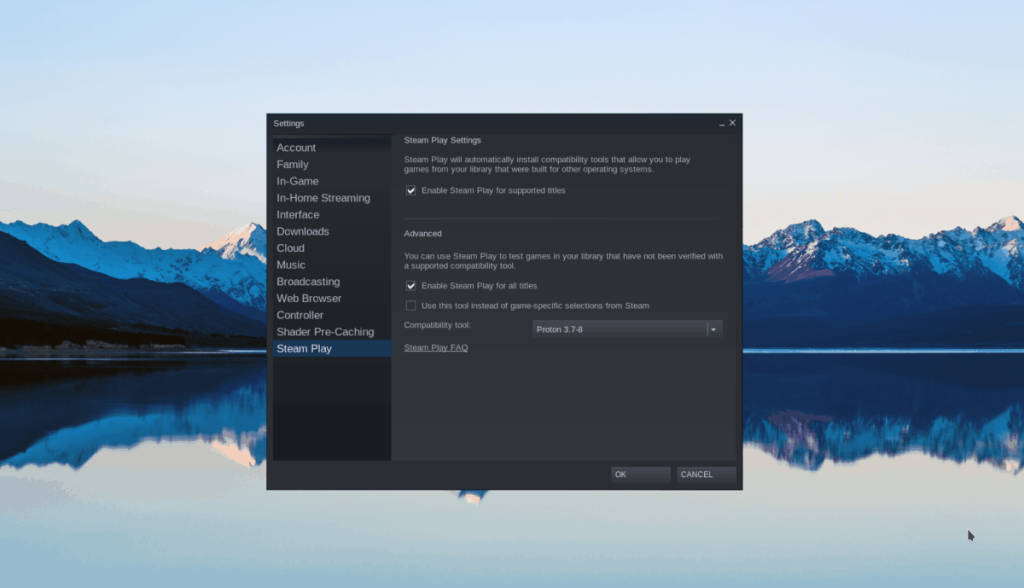
Dentro da área de configurações do Steam, localize a seção “Steam Play” e clique nela com o mouse para acessar as configurações do Steam Play. A partir daí, marque as caixas “Habilitar Steam Play para títulos suportados” e “Habilitar Steam Play para todos os outros títulos”.
Quando terminar, clique no botão “OK” para confirmar suas configurações.
Passo 2: Encontre o botão “Store” e clique nele para acessar a Steam Storefront. Uma vez na loja Steam, encontre o botão de pesquisa e clique nele para iniciar a pesquisa.
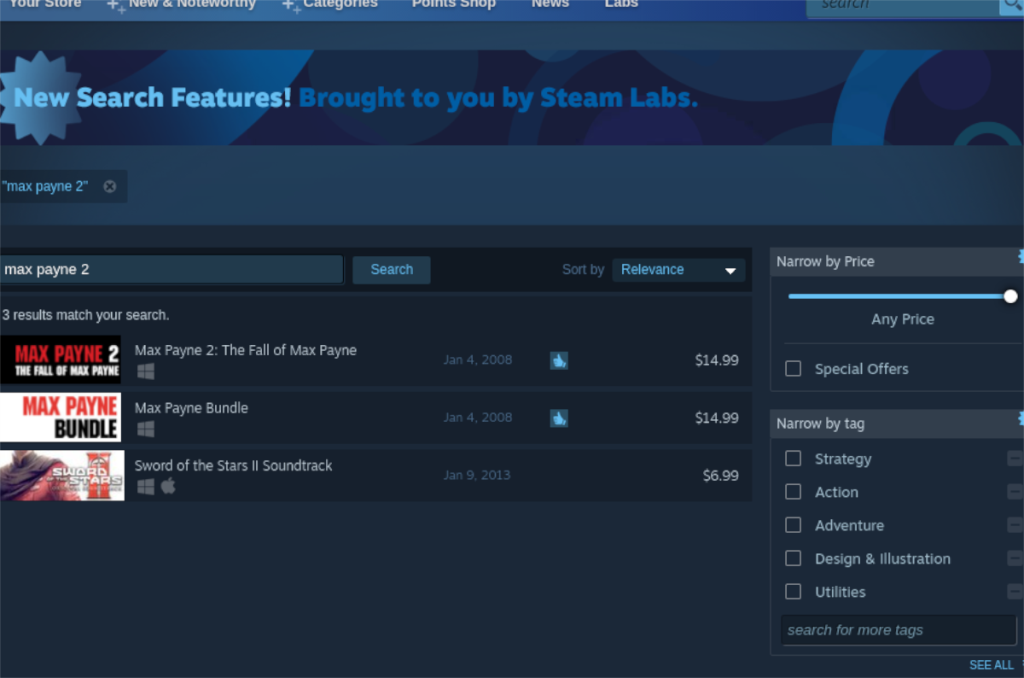
Digite “Mirror's Edge” na pesquisa e pressione a tecla Enter para ver os resultados. Então, olhe os resultados e selecione “Mirror's Edge” para acessar a página da loja Steam do jogo.
Passo 3: Na página da loja Mirror's Edge Steam, encontre o botão verde “Adicionar ao carrinho” e clique nele para adicionar o jogo ao seu carrinho. Quando o jogo estiver no carrinho, selecione o ícone do carrinho e prossiga com o processo de compra do jogo.
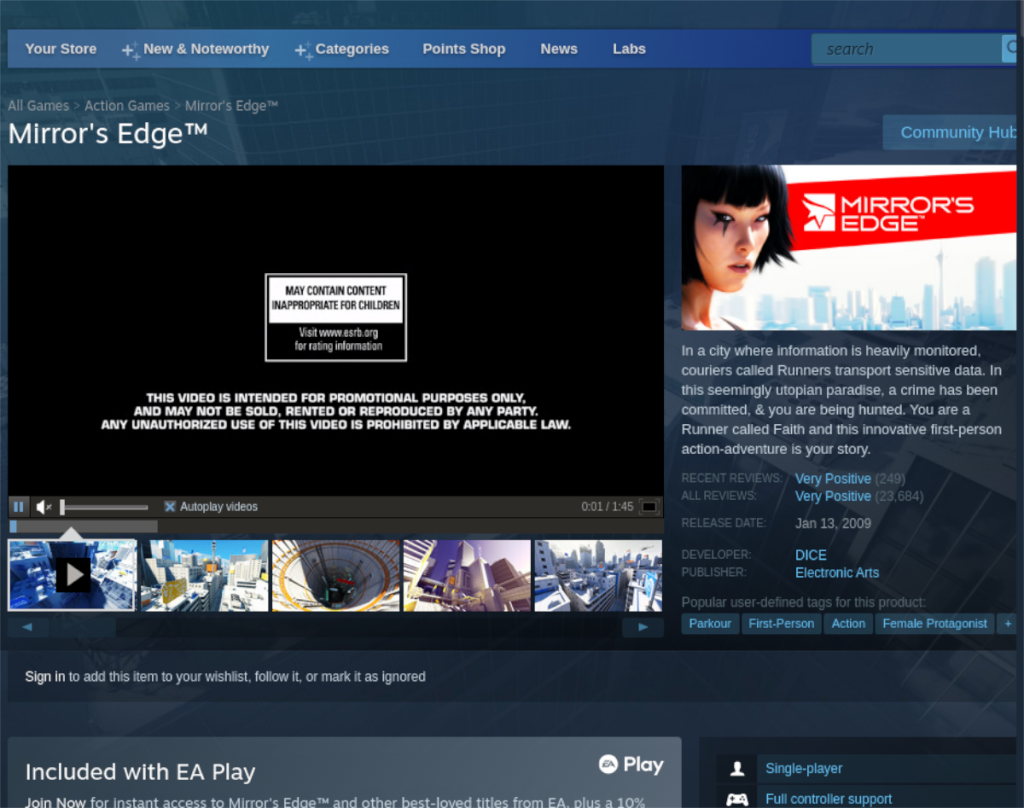
Passo 4: Encontre o botão “Biblioteca” no Steam e selecione-o com o mouse. Em seguida, encontre a caixa de pesquisa e clique nela. Procure por “Mirror's Edge”. Quando você o encontrar nos resultados, selecione-o para acessar a página da biblioteca do Steam do jogo.
Passo 5: Na página da biblioteca Mirror's Edge Steam, encontre o botão azul “INSTALAR” e clique nele com o mouse. Depois disso, clique com o botão direito no botão “Propriedades” para abrir as configurações do jogo para Mirror's Edge.
Localize a seção “Compatibilidade” na janela de propriedades e defina-a como “Proton 5.0-10”. Esta é a versão do Proton necessária para que o jogo funcione corretamente.

Etapa 6: Clique no botão verde “PLAY” para iniciar Mirror's Edge em seu PC Linux.


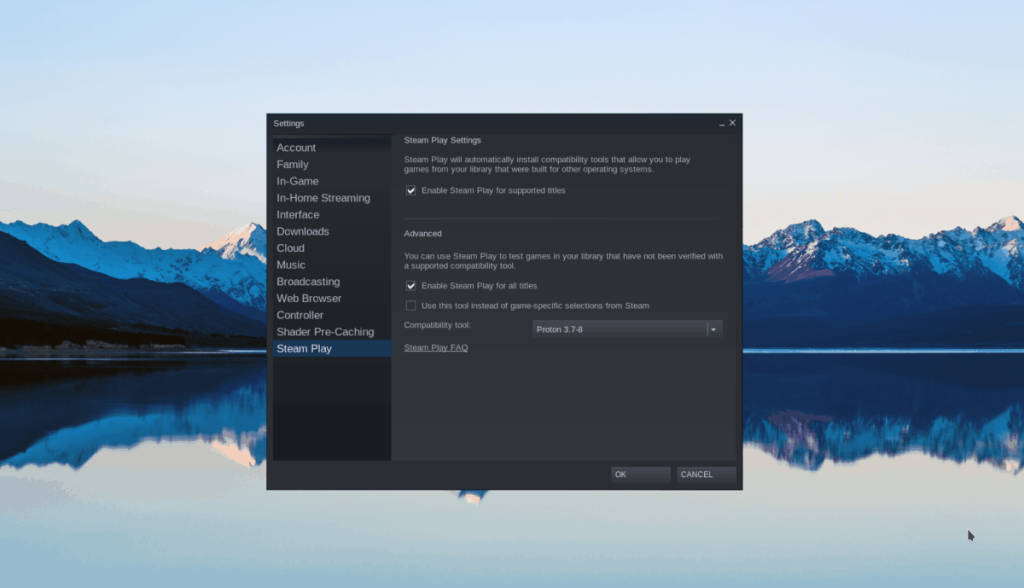
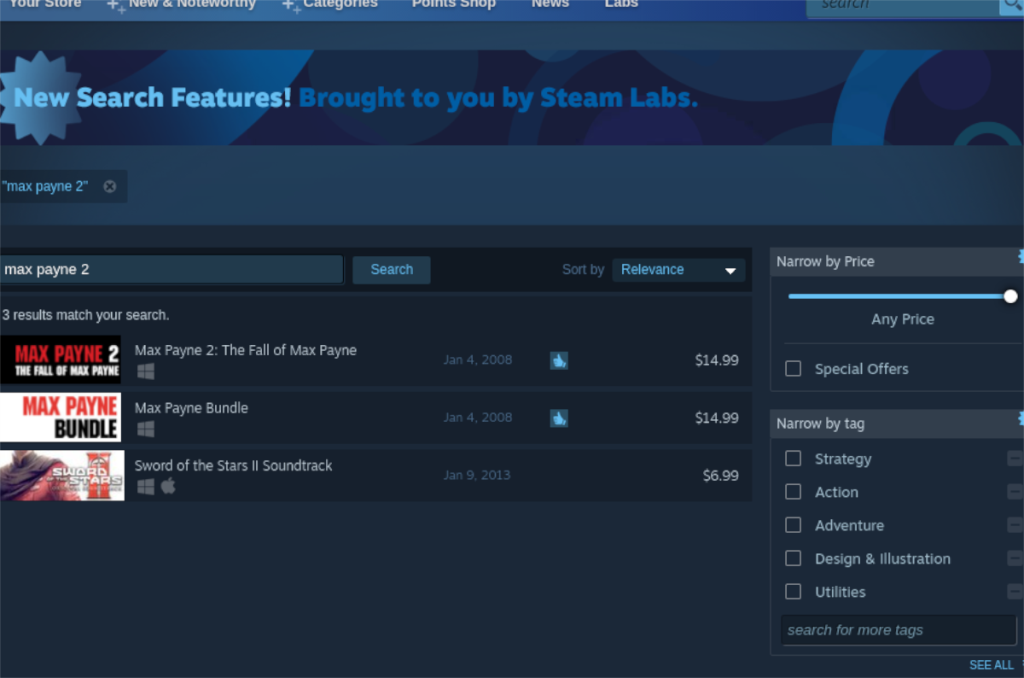
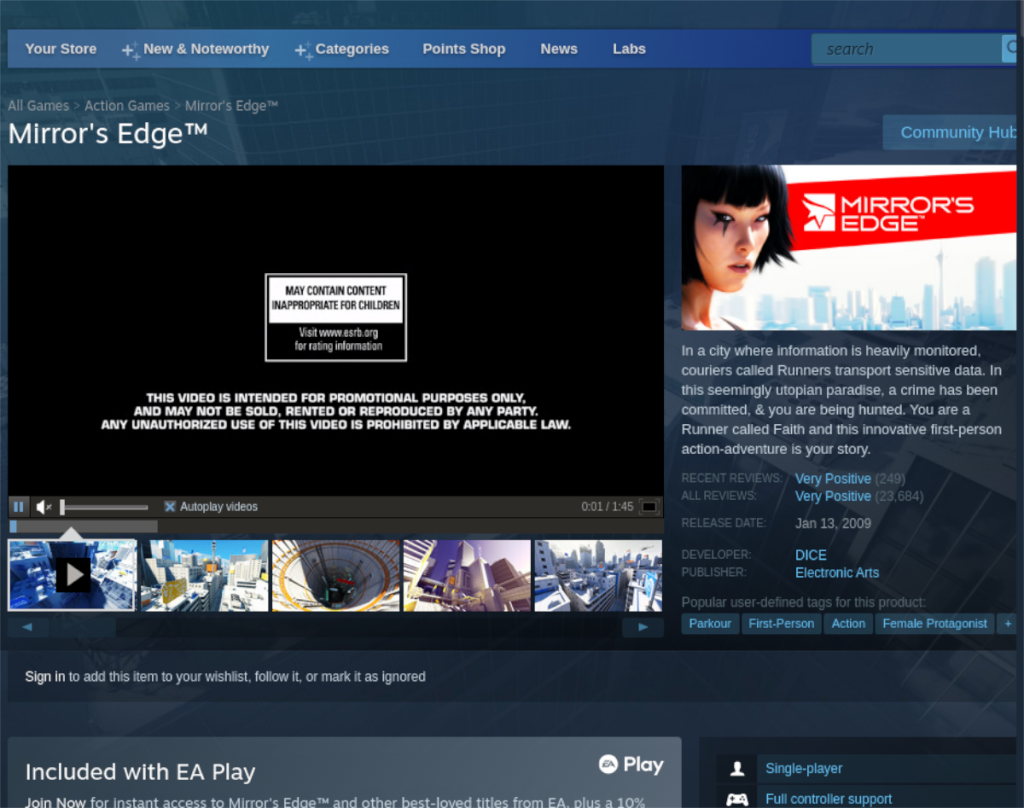
![Baixe o FlightGear Flight Simulator gratuitamente [Divirta-se] Baixe o FlightGear Flight Simulator gratuitamente [Divirta-se]](https://tips.webtech360.com/resources8/r252/image-7634-0829093738400.jpg)






![Como recuperar partições perdidas e dados do disco rígido [Guia] Como recuperar partições perdidas e dados do disco rígido [Guia]](https://tips.webtech360.com/resources8/r252/image-1895-0829094700141.jpg)
